Содержание
Вспышка на iPhone
Активировать данную функцию можно различными способами. Например, с помощью стандартных инструментов системы iOS или используя сторонние приложения для включения и настройки вспышки и фонарика на iPhone. Всё зависит от того, какие именно задачи она должна выполнять.
Включение вспышки для фото и видео
Делая фото или снимая видео на iPhone, пользователь может включить вспышку для лучшего качества изображения. Эта функция практически лишена настроек и является встроенной на телефонах с операционной системой iOS.
- Зайдите в приложение «Камера».
Кликните по значку молнии в левом верхнем углу экрана.</li>
Всего стандартное приложение камера на Айфоне предлагает 3 выбора:</li></ol>
- Включение автовспышки — тогда устройство будет само определять и включать вспышку, исходя из внешнего окружения.
- Включение простой вспышки, при котором эта функция будет всегда включена и работать независимо от внешних условий и качества изображения.
- Выключение вспышки – камера будет снимать в обычном режиме без применения дополнительного света.
При съемке видео выполните такие же действия (1-3), чтобы настроить вспышку.</li>
Кроме того, дополнительный свет можно включить, используя приложения, скачанные из официального магазина App Store. Как правило, они содержат в себе дополнительные настройки, которые нельзя найти в стандартной камере Айфона.
Читайте также: Что делать, если не работает камера на iPhone
Включение вспышки как фонарика
Вспышка может быть как мгновенной, так и постоянной. Последняя называется фонарик и включается посредством встроенных инструментов iOS или с использованием стороннего приложения из App Store.
Приложение «Фонарик»
Скачав данное приложение по ссылке ниже, пользователю получает тот же фонарик, но с расширенным функционалом. Можно поменять яркость и настроить специальные режимы, например, его мигание.
Скачать «Фонарик» бесплатно из App Store
- Открыв приложение, нажмите на кнопку включения посередине — фонарик активируется и будет гореть постоянно.
Следующая шкала регулирует яркость света.</li>
Кнопка «Color» меняет цвет фонарика, но не на всех моделях данная функция работает, будьте внимательны.</li>
Нажав кнопку «Morse», пользователь попадет в специальное окно, где можно ввести необходимый текст и приложение начнёт транслировать текст с помощью азбуки Морзе, используя вспышки фонарика.</li>
Про необходимости доступна активация режима SOS, тогда фонарик начнёт быстро мигать.</li>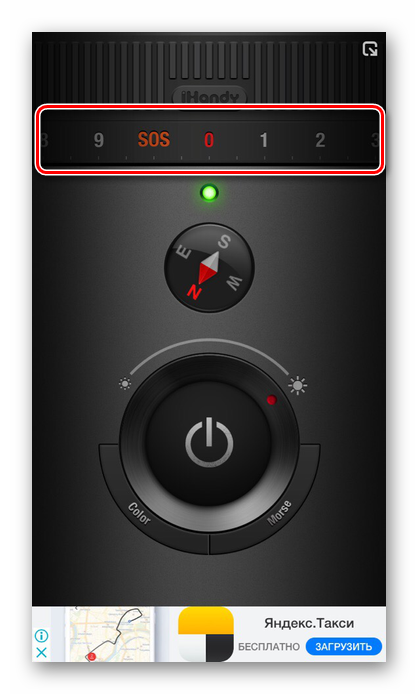
Стандартный фонарик
Стандартный фонарик в Айфоне различается на разных версиях iOS. Например, начиная с 11 iOS, он получил функцию настройки яркости, чего раньше не было. Но само включение не особо отличается, поэтому следует предпринять следующие шаги:
- Откройте панель быстрого доступа, свайпнув вверх от нижнего края экрана. Сделать это можно как на заблокированном экране, так и разблокировав устройство с помощью отпечатка пальца или пароля.
Нажмите на значок фонарика, как показано на скриншоте, и он будет включен. </li>
Вспышка при звонке
В Айфонах существует очень полезная функция – включение вспышки при входящих звонках и уведомлениях. Её можно активировать даже в бесшумном режиме. Это помогает точно не пропустить важный звонок или сообщение, ведь такую вспышку будет видно даже в темноте. О том, как включить и настроить такую функцию читайте в приведённой ниже статье нашего сайта.
Подробнее: Как включить вспышку при звонке на iPhone
Вспышка – это весьма полезная функция как при фотографировании и видеосъемке в ночное время суток, так и для ориентирования по местности. Для этого существует сторонний софт с расширенными настройками и стандартный инструментарий iOS. Возможность использования вспышки при получении звонков и сообщений также можно считать особой фишкой iPhone. 

Помогла ли вам эта статья?
Световой индикатор присутствует на всех моделях iPhone, начиная с 4 поколения. Устройство позволяет подсвечивать кадры во время ночной съемки либо эксплуатировать модуль как карманный фонарь.
Однако некоторые клиенты Эппл не в курсе, что у блока имеется еще одно назначение – визуальная сигнализация звонков и событий. При активированном расширении, телефон будет мигать вспышкой в соответствии с происходящим. В особенности опция понравится людям, которые постоянно теряют гаджет ночью. Активным подсвечиванием, устройство обозначает свое место положения и «раскопки» проходят быстрее.
При вопросе как включить вспышку при звонке на айфоне не требуется углубляться в дополнительные программы или скачивать посторонние приложения через сервис – все необходимое уже есть внутри самого телефона. Дело в том, что изначально опция предназначалась как вспомогательный элемент для облегчения эксплуатации гаджета людьми, у которых имеются проблемы со слуховым аппаратом. Таким образом – это является стандартной вкладкой руководства пользователя.
Содержание
Как включить вспышку при звонке для всех моделей
Задействовать расширение можно из стандартного списка настроек гаджета. В айфонах с 4 поколения, расширение установлено по умолчанию и процесс его активации аналогичен для любого устройства, независимо от модификации.
Обычно, вспышка на айфоне при звонке активируется в такой последовательности.
- Изначально необходимо открыть основные настройки гаджета. Для этого на рабочем столе нажимается соответствующая иконка. В родной теме обозначается в виде серой шестеренки.
- Проскролить высветившееся меню до пункта «основные» и открыть его.
- Далее необходимо отыскать вкладку с именем «Универсальный доступ».
- В этом разделе необходимо прокрутить меню ниже и найти строку «Слух».
- Если все сделано правильно – откроется соответствующее меню.
- Для активации расширения потребуется задействовать вспышку предупреждений.
Важно! Если все сделать правильно, на каждое уведомление, смс или входящий звонок Айфон подаст визуальный сигнал.
Как включить вспышку при звонке на Айфоне для тихого режима
Чтобы включить вспышку при звонке на iphone, необходимо продолжить инструкцию, указанную выше. Действия выполняются аналогично и после активации сигнализации уведомлений, потребуется выполнить еще одно действие последовательно.
При запуске подсветки ниже последнего ползунка появится строка «В бесшумном режиме». При ее активации, когда гаджет будет в тихом режиме, диод будет моргать при вызовах.
Почему светодиодная вспышка не работает на айфоне
Основных причин неисправности всего две.
- Программный сбой. Обычно диод может отказать при устаревании прошивки или системной ошибке, связанной с камерой Айфона. Для устранения проблемы достаточно перезагрузить устройство, сделать сброс до заводских настроек или установить актуальную версию прошивки.
- Механические повреждения. Если дефект вызван физическим воздействием – устранение неполадки происходит только через сервисную мастерскую. Деформированную деталь заменят, и все будет работать.
Активировать подсветку при звонке на Айфоне достаточно просто. Стандартная опция не требует установки дополнительных программ или расширений.
✏️ Нам пишут:
Куда пропала опция, которая включает вспышку iPhone при входящих вызовах и уведомлениях?
</dl>
В iOS 13 разработчики из Apple решили перетасовать некоторые настройки и разместить их в непривычных для пользователя меню. Особенно это заметно в разделе Универсальный доступ, где несколько лет не происходило никаких кардинальных изменений.
Так мы уже рассказывали, куда переехал раздел Автоответ на звонки в iOS 13.
Параметр Вспышка предупреждений, который в iOS 12 находился по пути Настройки – Универсальный доступ теперь нужно искать в меню Настройки – Универсальный доступ – Аудиовизуальный материал.
Здесь же находится переключатель В бесшумном режиме, который позволяет активировать вспышку только тогда, когда на iPhone будет отключен звук уведомлений.
Еще раз напоминаем, что в настройках iPhone присутствует строка поиска. Для ее активации достаточно потянуть вниз на главном экране параметров iOS. После этого достаточно вписать часть настройки и увидите все подходящие совпадения.
← Вернуться в раздел помощь
Используемые источники:
- https://lumpics.ru/how-to-turn-on-the-flash-on-iphone/
- https://phonenash.ru/sovety/kak-vklyuchit-vspyshku-pri-zvonke-na-ajfone
- https://www.iphones.ru/inotes/q/kak-na-iphone-s-ios-13-vklyuchaetsya-vspyshka-vo-vremya-sms-i-vhodyashchih-vyzovov-11-24-2019

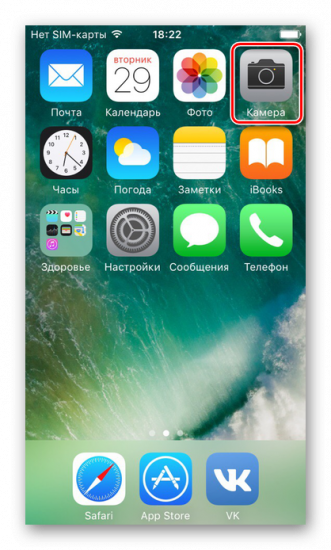
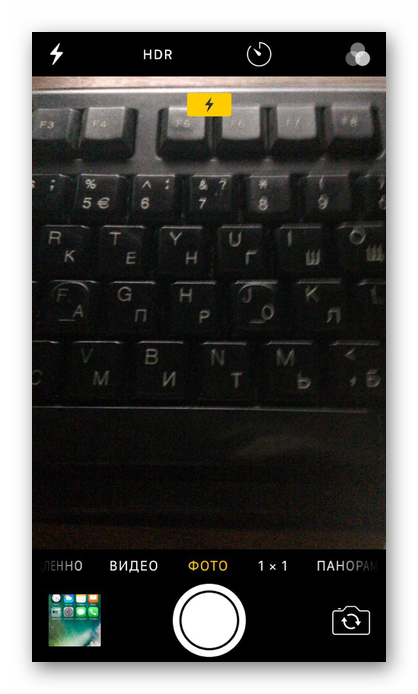
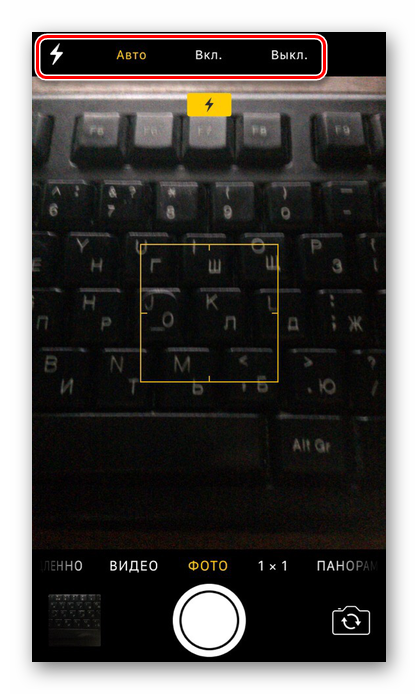
 Работа со вспышкой. Настройка режимов, съемка. Просто о сложном!
Работа со вспышкой. Настройка режимов, съемка. Просто о сложном!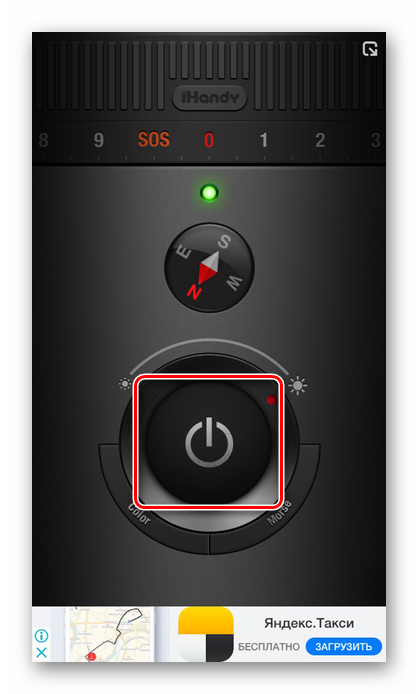
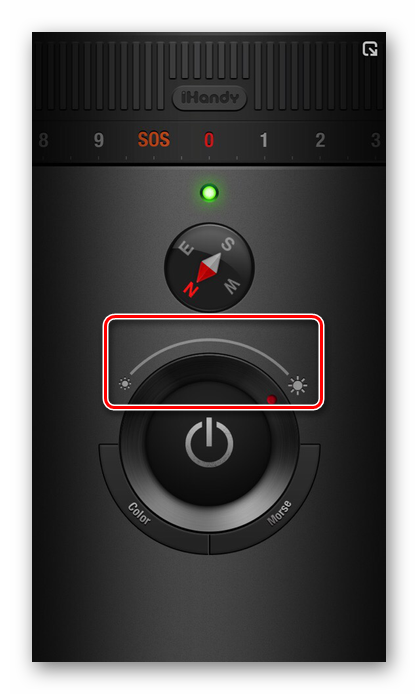
 Совершенствуем знания • Урок №5. Основы работы со вспышкой
Совершенствуем знания • Урок №5. Основы работы со вспышкой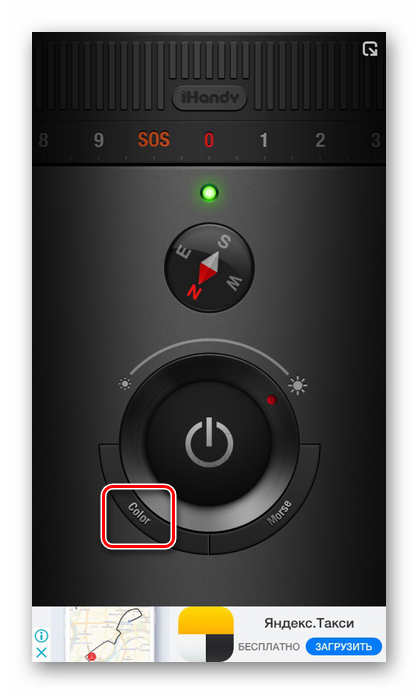
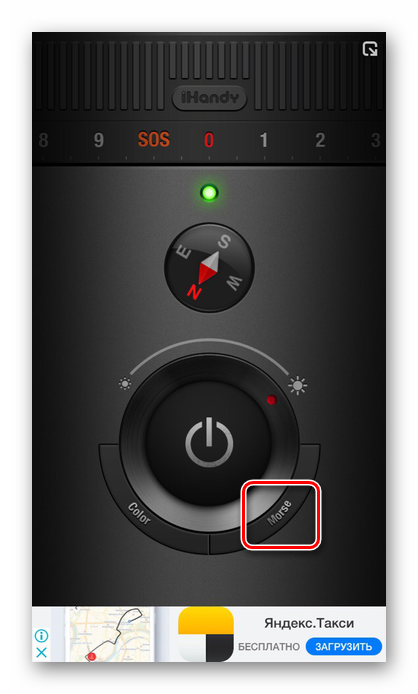
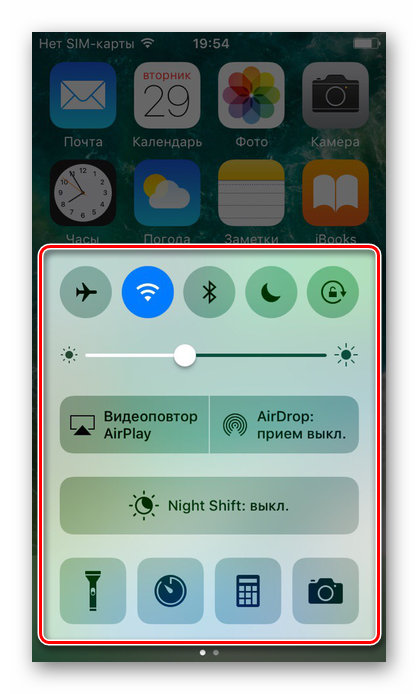
 Студийная фотография • Урок №3. Настройка фотокамеры для съемки в студии
Студийная фотография • Урок №3. Настройка фотокамеры для съемки в студии

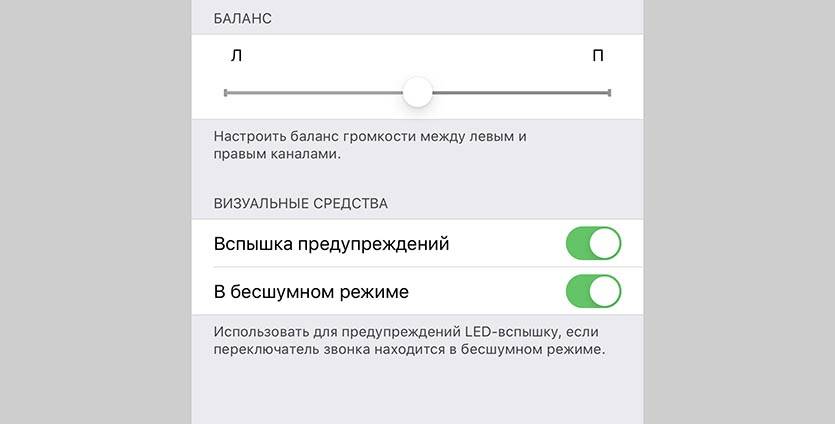



 Функция найти айфон поиск потерянного устройства
Функция найти айфон поиск потерянного устройства Студийное освещение – нюансы установки или как сделать фотостудию у себя дома
Студийное освещение – нюансы установки или как сделать фотостудию у себя дома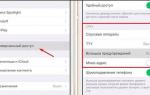 Как сделать, чтобы на iPhone при звонке мигала вспышка
Как сделать, чтобы на iPhone при звонке мигала вспышка Заблуждения при работе с импульсным светом
Заблуждения при работе с импульсным светом